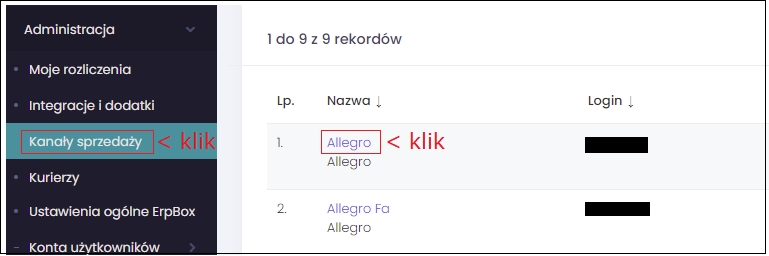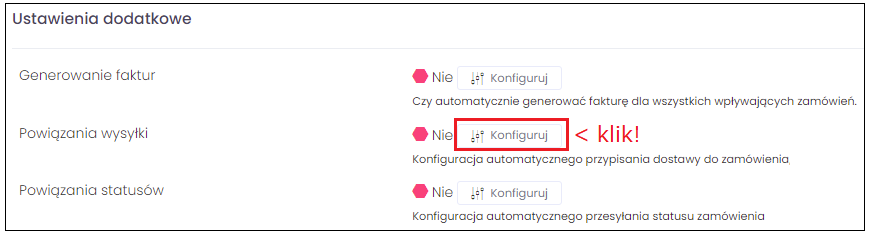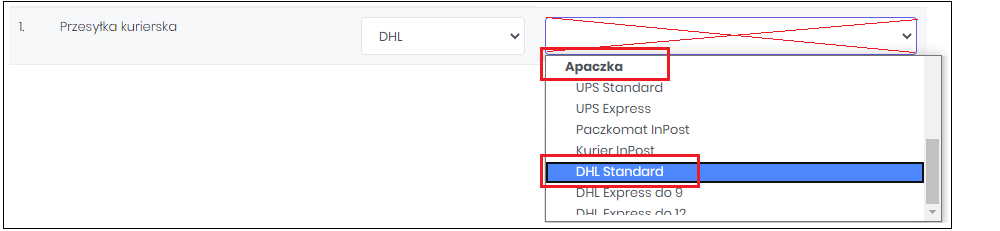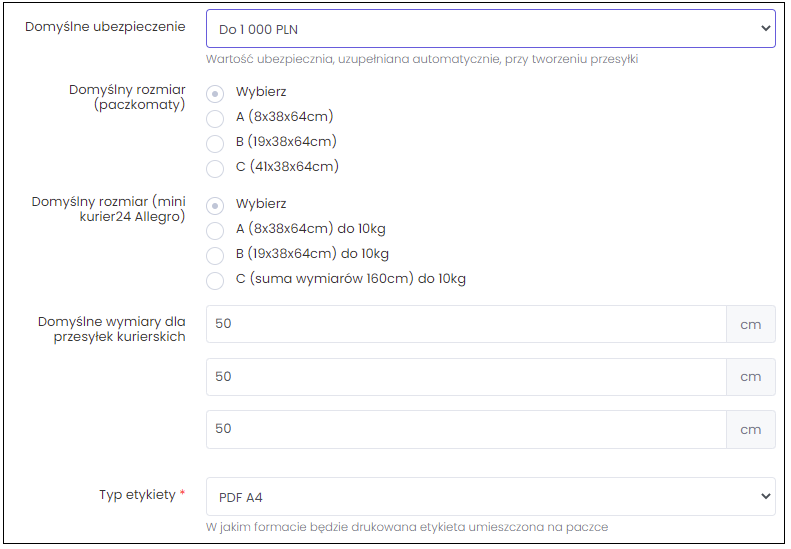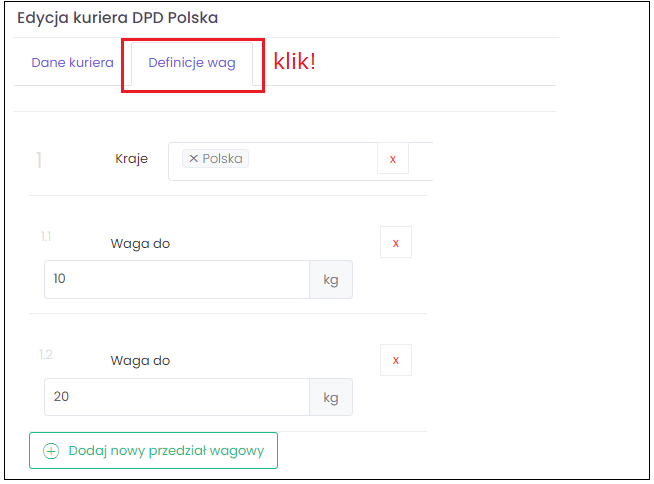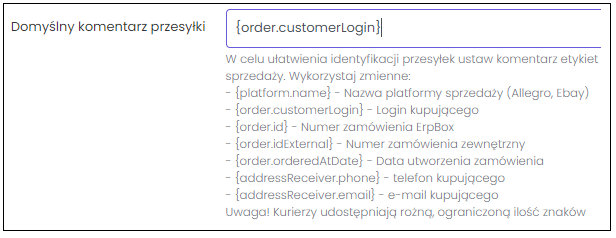Witaj w centrum pomocy Apilo
Generowanie etykiet – konfiguracja
Spis treści
Przypisanie (mapowanie) metod dostawy
Przypisz przewoźnika podłączonego do Apilo do form dostawy wybieranych przez kupujących.
Po przeprowadzeniu konfiguracji:
- na listach zamówień (BOK – zamówienia) pojawi się informacja jakiego przewoźnika wybrał kupujący,
- na listach zamówień (BOK – zamówienia) pojawi się filtr „Dostawa” pozwalający przefiltrować zamówienia z konkretnym przewoźnikiem,
- metoda wysyłki wypełni się automatycznie w formularzu,
- odblokujesz możliwość zbiorczego formularza generowania etykiet dla wielu zamówień jednocześnie w BOK -> Zamówienia > Do Wysłania > Przycisk Przesyłki.
Krok 1. Przejdź do zakładki Administracja > Kanały sprzedaży i kliknij w nazwę platformy.
Warto wiedzieć:
- jeśli do Apilo wpłynęły już zamówienia, opcja Powiąż istniejące zamówienia z dostawą (widoczna w górnej części formularza Powiązania wysyłki) pozwoli podpiąć do istniejących zamówień przewoźników dodanych do Apilo w celu masowego generowania etykiet,
- dla każdego kanału sprzedaży konfigurację należy przeprowadzić oddzielnie JEDNAK jeśli masz np. 2 i więcej kont Allegro/Shoper, wypełnij formularz Powiązania Wysyłki dla każdego konta osobno
- metody dostawy są pobierane do Apilo dla Allegro, eBay, Shoper i WooCommerce. Dla innych kanałów sprzedaży istnieje możliwość przypisania jednego przewoźnika do wszystkich wpływających zamówień.
- po wykonanej konfiguracji warto skontaktować się z BOK Apilo w celu złożenia dyspozycji sprawdzenia poprawności konfiguracji.
- przesyłki Allegro Smart są poprawnie rozliczane przez przewoźników na podstawie przekazywanych przez Apilo adresów e-mail kupujących.
- aby generować etykiety DPD Allegro w Apilo musisz mieć podpisaną umowę własną z DPD.
Przykłady konfiguracji
Przykład 1: Kupujący wybiera metodę wysyłki nazwaną w Allegro „Przesyłka kurierska”. Wszystkie tego typu zamówienia wysyłane są za pomocą kuriera DHL. W formularzu Powiązań Wysyłki należy wyszukać w kolumnie Metoda według kanału: Przesyłka kurierska, a jako Metoda według Apilo: nazwę kuriera, pod jaką został dodany DHL do Apilo.
Przykład 2: Kupujący wybiera na Allegro metodę wysyłki „Allegro Punkty Poczta, Żabka, Orlen, Ruch”. Wszystkie tego typu zamówienia wysyłasz są za pomocą Poczty Polskiej. W Apilo należy wyszukać w kolumnie Metoda według kanału: Allegro Punkty Poczta, Żabka, Orlen, Ruch. Jako Metoda według Apilo ustawiamy nazwę pod jaką dodaliśmy kuriera Poczta Polska w Apilo. W trzeciej kolumnie wybieramy Allegro E-Przesyłka (Punkty Poczta, Żabka, Orlen, Ruch), ponieważ Poczta Polska obsługuje kilka różnych usług.
Przykład 3: Klient wybiera na Allegro metodę wysyłki „Przesyłka kurierska pobranie”. Wszystkie tego typu zamówienia wysyłane są za pomocą brokera Apaczka i kuriera UPS. W Apilo w kolumnie Metoda według kanału wyszukujemy: Przesyłka kurierska pobranie. Jako Metoda według Apilo ustawiamy Apaczka. W trzeciej kolumnie wybieramy usługę brokera Apaczka którą jesteśmy zainteresowani, czyli UPS Standard.
Rubrykę nr 3 należy uzupełnić tylko wtedy, kiedy konfigurujesz kuriera Poczta Polska, InPost, UPS lub brokera Apaczka. Rubryka nr 3 odpowiada za doprecyzowanie, którą usługę chcesz przypisać. Przykład: jeśli do metody wysyłki kurierskiej przypisujesz kuriera DHL na umowie własnej nie wybieraj z 3 rubryki DHL standard, ponieważ opcja dotyczy brokera Apaczka.
Rubrykę nr 3 należy uzupełnić tylko wtedy, kiedy konfigurujesz kuriera Poczta Polska, InPost, UPS lub brokera Apaczka. Rubryka nr 3 odpowiada za doprecyzowanie, którą usługę chcesz przypisać. Przykład: jeśli do metody wysyłki kurierskiej przypisujesz kuriera DHL na umowie własnej nie wybieraj z 3 rubryki DHL standard, ponieważ opcja dotyczy brokera Apaczka.
a. Edytuj ustawienia kuriera
Przejdź do Administracja > Kurierzy i kliknij przycisk Edycja przy wybranym kurierze.
6. Waga w formularzu generowania etykiety
- waga do formularza wysyłki pobierana jest z karty produktu (Towary i usługi > Produkty) jeśli spełnione są następujące warunki:
- produkt w magazynie ma wprowadzoną wagę,
- aukcja/oferta jest podłączona pod produkt magazynowy za pomocą zakładki Relacje produktów.
- Istnieje możliwość zdefiniowania zakresów wagowych dla konkretnego kuriera. W tym celu należy przejść do Administracja > Kurierzy > Przycisk Edycja przy wybranym kurierze > Zakładka Definicje wag. Zasada działania:
- jeśli produkt w magazynie nie ma podanej wagi, Apilo przyjmie najniższą wagę z zakładki Definicje wag,
- jeśli produkt w magazynie ma podaną wagę, Apilo wybierze najbliższą wagę z Definicje wag. Przykład: przyjmijmy, że w Definicje wag podane wagi to 10kg i 20kg (patrz zrzut ekranu na dole).
- produkt w magazynie ma wagę 2kg – Apilo przypisze w formularzu wysyłki wagę 10kg
- produkt w magazynie ma wagę 11kg – Apilo przypisze w formularzu wysyłki wagę 20kg
Ważne: w formularzu generowania etykiety jest możliwość edycji automatycznie wypełnionego pola z wagą i wprowadzenia własnej wartości ręcznie.
7.Komentarz na etykiecie
Na wygenerowanej przez Apilo etykiecie może pojawić się komentarz, np. login kupującego, numer zamówienia i inne elementy. W tym celu:
1. Przejdź do Administracja > Kanały sprzedaży > Kliknij przycisk Edytuj przy wybranym kanale sprzedaży.
2. Wypełnij pole
3. Powtórz operację dla pozostałych kanałów sprzedaży.